发布时间:2021-02-23 13: 24: 32
Overture是一款易于上手,操作方便的乐谱软件,在五线谱制作方面,更是体现了它的功能强大,通过使用Overtrue,制作生成钢琴五线谱,大家已经不陌生了,但,对于很多电子琴学习者来说,电子琴谱与钢琴谱总有些区别,那么,怎样将钢琴谱转换为电子琴谱呢?
利用Overture 5(win系统)的强大功能,将钢琴谱转为电子琴谱。
首先,我们打开Overture 5乐谱软件,导入或者创建需要被转换的钢琴谱,如图1。
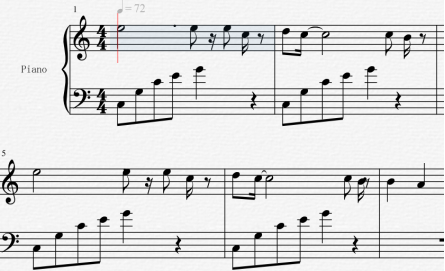
图 1:钢琴谱面
此时可以看到,钢琴谱已经制作完成了,接下来,按小节观察低音谱表,以第一小节为例,如图2。
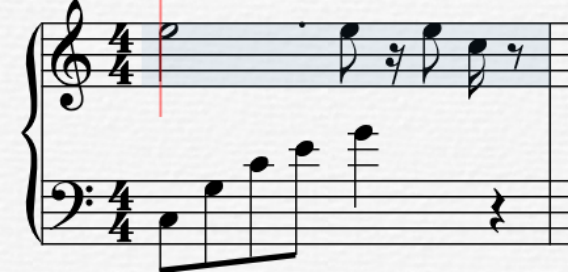
图 2:第一小节
它的低音谱表中几个音,如图3。
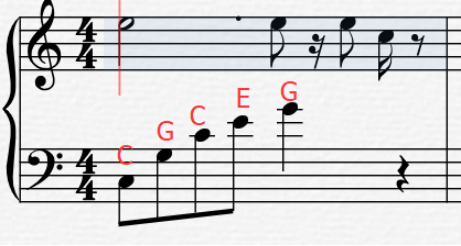
图 3:低音表中的音
显然,由CEG三个音组成的和弦为C和弦,于是在第一小节的上方标上C和弦就可以了。
由于无法直接添加和弦,选择用文本表示来代替和弦标注。
首先,点击Overture 5乐谱软件左边菜单栏的“文本”,文本类型选择“乐谱”,在小节的第一个音符上方点击,可以看到弹出的页面,输入和弦的名称,如图4。
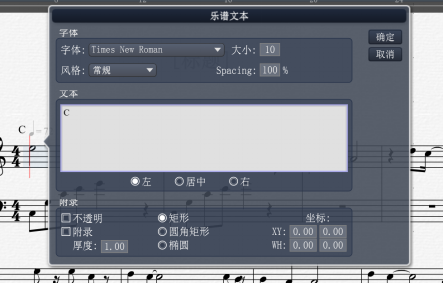
图 4:填写和弦名称
点击确认,和弦名称就被添加上去了,拖动和弦名称,将其放置在小节第一个音符处,如图5。
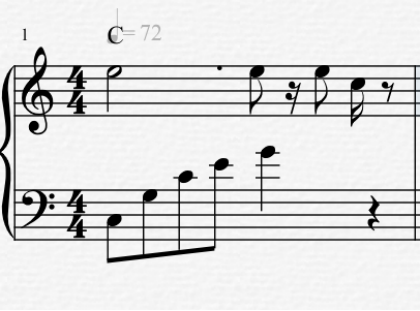
图 5:放置完成
参照以上方法,将所有小节的和弦制作出来,如图6。
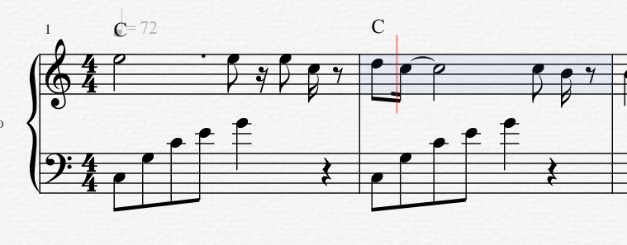
图 6:放置完成
此时,我们已经完成了和弦的放置,但是,由于高音谱表和低音谱表在一条音轨上,所以我们无法将它们拆分,那该怎么办呢?
将和弦名称和高音谱表选中,如图7。
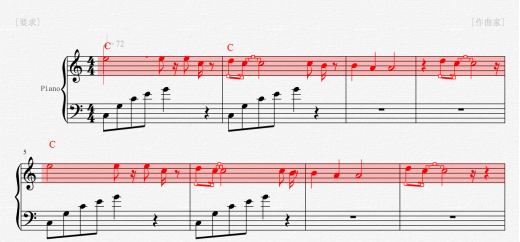
图 7:编辑和弦界面
使用快捷键“CTRL+C”,将它们复制下来。
此时我们点击Overture 5乐谱软件菜单“文件——新建”,选择高音谱表,如图8。

图 8:创建谱表
点击“确定后”,可以看到新创建的高音谱表,此时使用快捷键“CTRL+V”将刚刚复制的谱表粘贴上去,如图9。
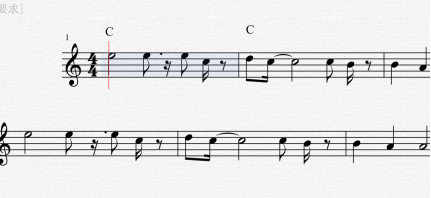
图 9:制作完成
可以看到,低音谱表没有了,和弦被放置上去了,电子琴谱完成。
以上就是使用Overture作曲软件软件将钢琴谱转为电子琴谱的全过程了,想要学习更多的打谱技巧,五线谱制作技巧,请访问Overture中国官网。
作者:123abc
展开阅读全文
︾